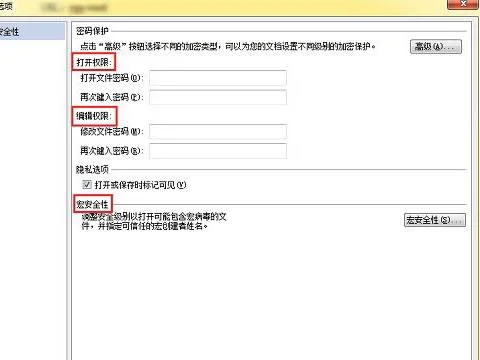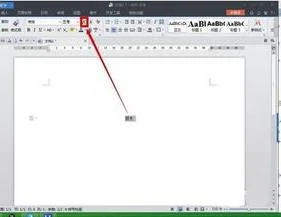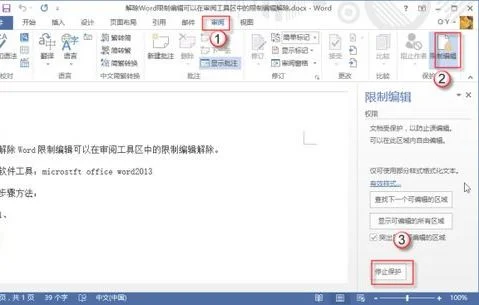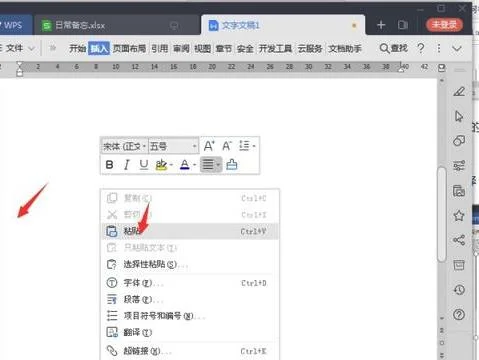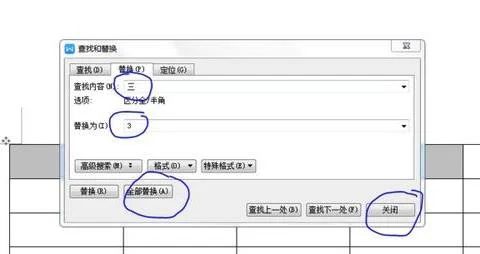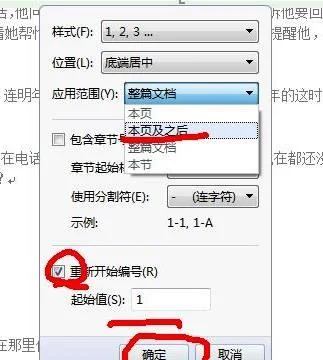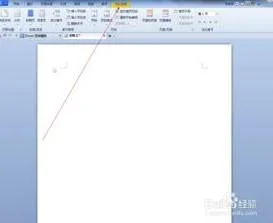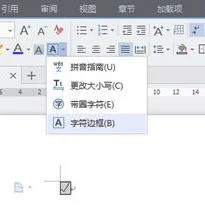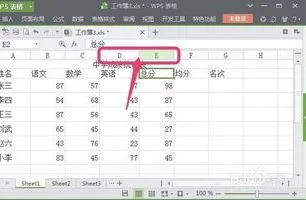1.wps文字怎么修改为不能编辑
简单点,可以设置文档保护。在工具栏找到审阅这一选项,勾选文档保护。还可以设置密码。
设置wps文档权限:
第一步、首先用WPS2012打开需要处理的文档。
第二步、然后单击左上角的“WPS选项”,在下拉菜单中选择“输出为PDF格式…”,就会打开 “输出Adobe PDF文件”窗口,如果直接按“确定”的话就生成了同名的PDF文件。
第三步、还没有对文档的权限进行设置,在此点击“高级”按钮,打开新的对话框。
第四步、其中“输出选项”可以按默认值设置不做改动,关键是下面的“权限设置”,首先勾选“权限设置(使以下权限设置生效)”的复选框。
第五步、然后设定权限设置的密码(此步必须要操作,否则其他人也能轻易的修改权限了),完成后可以根据具体的共享要求设置了。
第六步、如指定对象才能查看的,可以在“文件打开密码”中设置密码(注意文件打开密码和权限设置密码不能相同,否则权限设置就形同虚设了)。
第七步、如果只能查看不能修改的就清空其中的“允许更改”复选框;对于只能看但不允许复制文档内容的就清空“允许复制”复选框。
2.手机的wpS中的word文件怎么改为只读模式
手机的wpS中的word文件怎么改为只读模式?怎么取消word只读模式 ?方法如下:
选择文档,点击鼠标右键,点击属性。

如果属性中“只读”选项被勾选了,请去掉勾选,再重新打开Word文档,尝试修改

有时候我们需要给别人的文档,只能让其阅读,不能修改和编辑,那么就是要设置word文档为只读模式,那么下面就由小编给大家分享下将word设置为只读模式的技巧,希望能帮助到您。
将word设置为只读模式方法一:
步骤一:首先,我们新建一个word文档文件,当然,也可以使用已有的文件操作

步骤二:打开自己要设置的word文档,这时文档是可以编辑的,我们可以看到光标的闪动

步骤三:在工具栏,选择“审阅”->;"限制编辑",如图显示的红色区域

步骤四:勾选右侧边栏的编辑限制,然后,点击下方的“启动强制保护”

步骤五:在弹出对话框中,设置好权限密码

步骤六:我们再次打开文档,可以看到文档处于只读模式,不能进行修改了

步骤七:如果要去除只读模式的话,还是在审阅模式下会有停止保护的按钮,点击处理

步骤八:然后,输入密码之后,只读模式就被去除了

将word设置为只读模式方法二:
步骤一:打开word,点击上方导航选项卡的审阅——》保护文档,如图。

步骤二:然后,在点击保护文档的小箭头——》限制格式和编辑,如图。

步骤三:在word右边弹出的限制格式和编辑的对话框中,首先,勾上仅允许在文档中进行此类编辑,然后选择只读,如图。

步骤四:选择好后,在下方选择启动强制保护,如图。

步骤五:强制保护分密码和用户验证两项,我们一般选择密码方式,同时设置密码,确定,如图。

步骤六:然后,你就看到你的word文档旁边刚刚的对话框变了,文档受保护,以防止误编辑,此时word就为只读了,无法编辑,你可以尝试着去文档中编辑试试看,都没有反应了。

步骤七:同时,你看下方,如果你想停止只读,需要编辑文档的话,需要点击停止保护,同时输入刚刚设定的密码来停止保护,从而编辑文档。
3.如何把word文档设置成不可更改的模式
不想让人随意修改自己的word文档怎么办,这里演示一下怎么设置word文档不可修改。
工具/原料
word
方法/步骤
打开要进行设置的word文档。
点击“工具”—“保护文档”。
在右侧出现的“保护文档”选项卡中,勾选第2项中的“仅允许在文档中进行此类编辑”,在下拉列表中选择“填写窗体”。
点击第3项中的“是,启动强制保护”。
在弹出的“启动强制保护”窗口中,输入并确认密码,点击“确定”。
可以看到工具栏中的选项都已变成灰色无法进行修改。
保存文件后关闭即可。